Fehlerbehebung bei AdSense-Crawler-Problemen: Ein umfassender Leitfaden
Veröffentlicht: 2023-04-11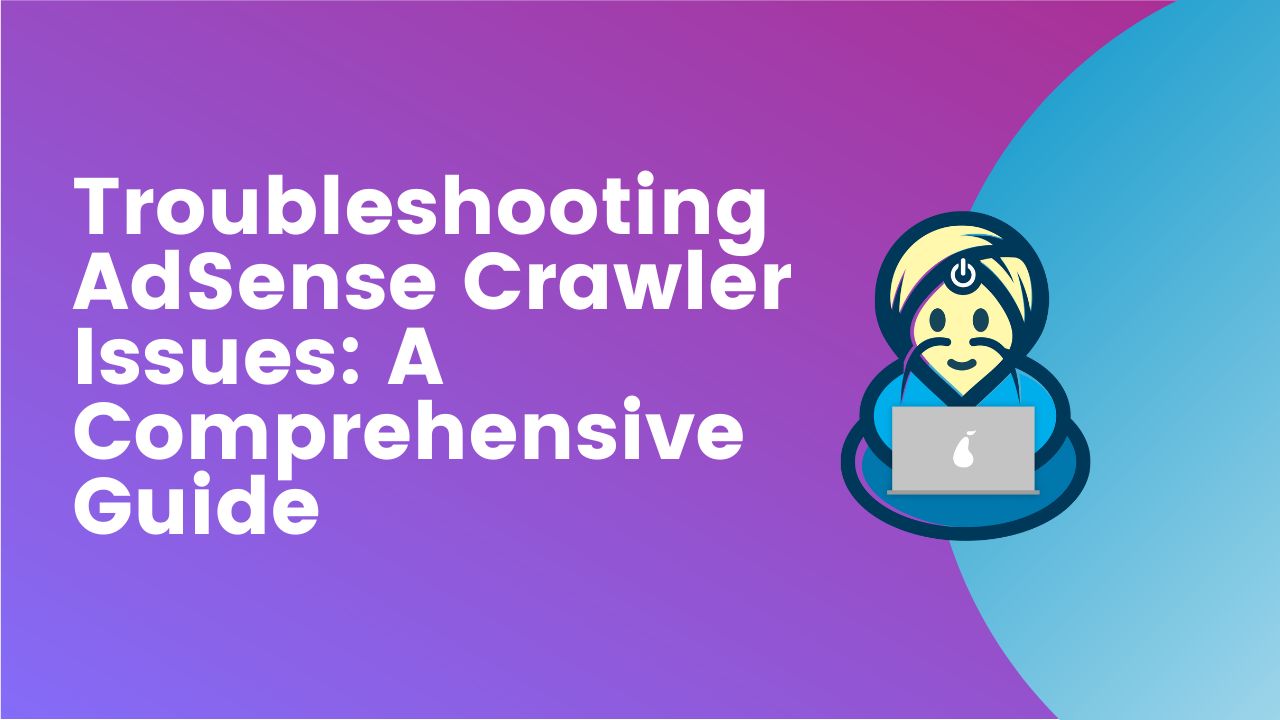
Google AdSense durchsucht Websites, um Nutzern relevante Anzeigen anzuzeigen. Manchmal kann AdSense beim Crawlen einer Website auf Fehler stoßen, die sich auf die Auslieferung von Anzeigen auswirken können.
Für Publisher, die sich auf die Monetarisierung ihres Anzeigeninventars konzentrieren, ist es von großem Vorteil zu wissen, was AdSense-Crawler sind und wie sie Ihnen bei der Behebung von Problemen helfen können.
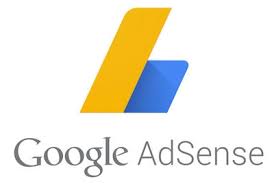
Durch die Behebung dieser AdSense-Crawler-Fehler können die Crawler von Google besser auf Ihre Website zugreifen, sodass relevantere Anzeigen basierend auf Inhalten angezeigt werden können, von denen wir wissen, dass sie Ihre Werbeeinnahmen drastisch steigern können.
Bevor wir also fortfahren, wollen wir klarstellen, dass sich AdSense-Crawler von anderen Google-Bots unterscheiden und zum Indexieren von Website-Inhalten verwendet werden, um geeignete Anzeigen zu senden.
In den meisten Fällen greift diese Art von Crawler auf Website-URLs zu, auf denen die AdSense-Tags bereits implementiert sind, einschließlich Seiten mit Weiterleitung. Aus diesem Grund ist eine regelmäßige Wartung der Website unerlässlich, um Probleme mit Google zu vermeiden.
Google crawlt Websites jederzeit automatisch, während die Berichte in der Regel wöchentlich aktualisiert werden. Beim Überprüfen des Crawler-Berichts in Ihrem AdSense-Konto finden Sie möglicherweise eine Vielzahl von Fehlern, und wir können Ihnen dabei helfen, genau herauszufinden, was zu tun ist.
Verschiedene Arten von Crawler-Fehlern
1) Seite nicht gefunden (Fehler 404)
Seite nicht gefunden (404-Fehler): Der AdSense-Crawler stellt beim Zugriff auf eine Seite einen 404-Fehler fest. Der Websitebesitzer kann überprüfen, ob die Seite existiert und ob die URL korrekt ist. Wenn die Seite nicht existiert, kann der Websitebesitzer entweder auf eine relevante Seite umleiten oder den defekten Link entfernen.
Auch eine temporäre URL kann dies verursachen. Es gibt ein fantastisches Tool, das Ihnen helfen kann, diese Seiten zu finden, um diese Art von Fehlern zu vermeiden: das Webmaster-URL-Parameter-Tool.
2) Robots.txt-Datei blockiert
Der AdSense-Crawler kann nicht auf die Website zugreifen, da die robots.txt-Datei der Website den Googlebot blockiert. Der Website-Eigentümer kann die robots.txt-Datei überprüfen und alle Einschränkungen für den Googlebot entfernen.
Um dies zu beheben, entfernen Sie diese beiden Zeilen aus Ihrer robots.txt-Datei, um Google Crawler-Zugriff zu gewähren:
User-Agent: Mediapartners-Google
Nicht zulassen: /
3) Inhalt hinter einem Login
Viele Websites erfordern Anmeldeinformationen, um Premium-Zugriff auf die Hauptinhalte der Website zu erhalten. Dies bedeutet normalerweise, dass für diesen Premium-Inhalt kein Crawler-Login eingerichtet wurde.
Wie bei Fehler Nr. 2 oben kann Google nicht auf diese Seite zugreifen und Google-Anzeigen werden nicht geschaltet.
Stellen Sie sich vor, Sie haben Tausende von Premium-Benutzern, wie viele verlorene Impressionen werden das Ihrer Meinung nach sein?
Dies ist zum Glück sehr einfach zu lösen. Gehen Sie zu Ihrer Google AdSense-Anmeldeseite; Gehen Sie unter Zugriff und Autorisierung in den Einstellungen zum Crawler-Zugriff und geben Sie die Anmeldedaten für den Crawler ein, der für den Zugriff auf Ihre Website verwendet werden soll.
Vielleicht möchten Sie sich die Schritt-für-Schritt-Anleitung von Google zum Anzeigen von Anzeigen auf durch Anmeldung geschützten Seiten ansehen.
4) Sie haben Ad Crawler-Fehler für eine Website, die ich nicht verwalte
Dieser Fehler bedeutet, dass jemand Ihren Anzeigencode ohne Ihre Erlaubnis auf einer anderen Website verwendet. Die Impressionen und Klicks werden weiterhin gezählt, aber nicht ausgezahlt. Daher werden Sie nichts verdienen, da dies nicht autorisiert ist.
Stellen Sie in diesem Fall in Ihrem AdSense-Konto „Nur bestimmten Websites erlauben, Anzeigen für mein Konto anzuzeigen“ ein. Diese Option ist unter Einstellungen > Konten und Autorisierung verfügbar. Erwarten Sie Änderungen innerhalb von 48 Stunden.
Crawler-Probleme sind bemerkenswert einfach und leicht zu beheben, und Sie benötigen nicht einmal eine schwedische Montageanleitung.
5) Serverfehler (5xx-Fehler)
Der AdSense-Crawler stellt beim Zugriff auf eine Seite Serverfehler fest. Der Websitebesitzer kann die Serverprotokolle auf Fehler überprüfen und sich an seinen Webhostinganbieter wenden, um das Serverproblem zu beheben.
6) Seitenladezeit
Der AdSense-Crawler kann aufgrund langsamer Ladezeiten möglicherweise nicht auf eine Seite zugreifen. Der Websitebesitzer kann die Leistung der Website optimieren, indem er die Verwendung großer Bilder und Skripte minimiert, Caching verwendet und ein Content Delivery Network (CDN) verwendet.

7) Kein Inhalt
Der AdSense-Crawler kann möglicherweise keine relevanten Inhalte auf einer Seite finden. Der Website-Besitzer kann sicherstellen, dass jede Seite über ausreichend Inhalt verfügt, der für das Thema relevant ist und zielgerichtete Schlüsselwörter enthält.
8) Ungültige URL
Der AdSense-Crawler findet möglicherweise eine ungültige URL, die nicht der URL-Struktur entspricht. Der Websitebesitzer kann sicherstellen, dass alle URLs richtig formatiert sind und keine Sonderzeichen oder Leerzeichen enthalten.
Die schnellsten Methoden zur Behebung von AdSense-Crawler-Fehlern
Als Website-Inhaber und AdSense-Publisher gibt es mehrere Lösungen, die Sie selbst ergreifen können, um AdSense-Crawler-Fehler zu beheben:
- Überprüfen Sie Ihre robots.txt-Datei : Stellen Sie sicher, dass Ihre robots.txt-Datei den AdSense-Crawler nicht blockiert. Sie können den robots.txt-Tester in der Google Search Console verwenden, um dies zu überprüfen.
- 404-Fehler beheben : Wenn der AdSense-Crawler beim Zugriff auf eine Seite auf einen 404-Fehler stößt, überprüfen Sie, ob die Seite existiert und ob die URL korrekt ist. Wenn die Seite nicht existiert, können Sie entweder auf eine relevante Seite umleiten oder den defekten Link entfernen.
- Serverfehler beheben : Wenn der AdSense-Crawler beim Zugriff auf eine Seite auf Serverfehler stößt, überprüfen Sie Ihre Serverprotokolle auf Fehler und wenden Sie sich an Ihren Webhosting-Anbieter, um das Serverproblem zu beheben.
- Optimieren Sie die Leistung Ihrer Website : Stellen Sie sicher, dass Ihre Website schnell geladen wird, indem Sie die Verwendung großer Bilder und Skripte minimieren, Caching verwenden und ein Content Delivery Network (CDN) verwenden.
- Erstellen Sie ausreichend Inhalt : Stellen Sie sicher, dass jede Seite Ihrer Website über ausreichend Inhalt verfügt, der für das Thema relevant ist und gezielte Schlüsselwörter enthält.
- Stellen Sie sicher, dass Ihre URLs richtig formatiert sind : Überprüfen Sie, ob alle Ihre URLs richtig formatiert sind und keine Sonderzeichen oder Leerzeichen enthalten.
Indem Sie diesen Lösungen folgen, können Sie die Zugänglichkeit Ihrer Website für den AdSense-Crawler verbessern und sicherstellen, dass Ihren Nutzern relevante Anzeigen geliefert werden.
Abschluss
Konnten Sie die Lösung für Ihre Probleme mit dem AdSense-Crawler finden? Wenn nicht, könnte unser Expertenteam einen Blick darauf werfen und eine endgültige Lösung anbieten.
Melden Sie sich noch heute für ein Starter-Konto bei MonetizeMore an und lassen Sie uns Ihre AdSense-Crawler-Probleme beheben!
Zusätzliche häufig gestellte Fragen
Wie behebe ich meine AdSense-Crawler-Fehler?
Es gibt viele verschiedene Gründe für AdSense-Crawler-Fehler. Einige umfassen die Verweigerung von Robotern, 404-Fehler und mehr. Wir diskutieren jede Art von Fehler und wie man sie in unserem Blogbeitrag behebt.
Wie stoppe ich irrelevante AdSense-Anzeigen?
Um irrelevante oder unerwünschte Anzeigen zu blockieren, können Sie bestimmte Werbetreibende in Ihrem AdSense-Dashboard oder in den Anzeigenkategorien blockieren. Weitere Informationen zu Blockiermöglichkeiten in AdSense stellt Google hier bereit: https://support.google.com/adsense/answer/180609?hl=de.
Verwandte liest:
- Beste Werbenetzwerke
- Entdecken Sie Einblicke in den Anzeigenbestand
- Google Ad Manager: Leitfaden zur erweiterten Fehlerbehebung

Lernen Sie Aleesha Jacob kennen, eine erfahrene B2B-Content- und SEO-Managerin mit über 7 Jahren Erfahrung in der Erstellung datengesteuerter Inhalte, die Conversions für SAAS-Unternehmen fördern. Durch die Zusammenarbeit mit Ad-Tech-Unternehmen und Kunden wie BMW und Heineken bringt Aleesha eine Fülle von Fachkenntnissen mit. Mit ihren unübertroffenen Fähigkeiten bei der Erstellung überzeugender Inhalte hilft sie Unternehmen jeder Größe, mehr Leads zu generieren, den Umsatz zu steigern und ihre Online-Präsenz auszubauen.
